1. 设置用户名和邮箱
当安装Git后首先要做的事情是设置用户名称和email地址。这是非常重要的,因为每次Git提交都会使用该用户信息设置用户信息
打开GIt Bash
git config --global user.name “username”
git config --global user.email “email”
查看配置信息
git config --list
git config user.name
2.生成SSH Key
# 你的Github绑定的邮箱
ssh-keygen -t rsa -C "***@gmail.com"
然后输入以下命令获取SSH Key: 复制以ssh-rsa开头的字符串
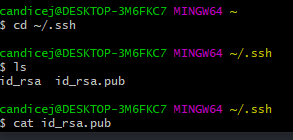
3.在github添加SSH Key
到Github设置,如图,title随笔搞,SSH复制刚才拷贝的

试一下是不是成功配好了
$ ssh -T [email protected]如图,成功

可以参考:
扫描二维码关注公众号,回复:
13289628 查看本文章


4.建立本地仓库(有点难看懂)
在本地初始化一个仓库:执行步骤如下:
- 在电脑的任意位置创建一个空目录(例如repo1)作为我们的本地Git仓库
- 进入这个目录中,点击右键打开Git bash窗口
- 执行命令git init
如果在当前目录中看到.git文件夹(此文件夹为隐藏文件夹)则说明Git仓库创建成功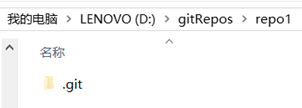
然后在里面放两个文件:
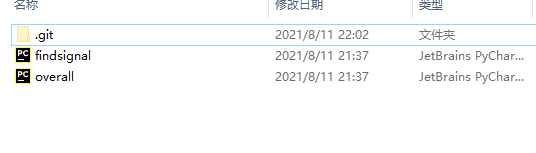
右键,Bash Here,就是将所有文件添加到仓库
然后Bash里输入:
# add 和 . 之间有一个空格
git add .这时候输入git statu 查看当前的状态,可以看到我的两个文件成功到了仓库:

然后将文件提交到仓库:
git commit -m "注释"“”双引号里面是提交时候的注释
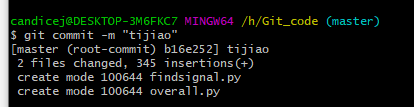
至此本地准备工作完成,准备上传。
5.将本地仓库的代码传到github
去github新建一个仓库,复制仓库地址,绑定

在Bash里输入:
# origin后面跟你建的仓库地址,
git remote add origin https://github.com/****/text.git然后上传本地仓库的代码即可:
git push -u origin master(第一次上传的时候需要git push -u origin master,第二次以后可以直接git push 上传)

发现github上已经更新:

完成。